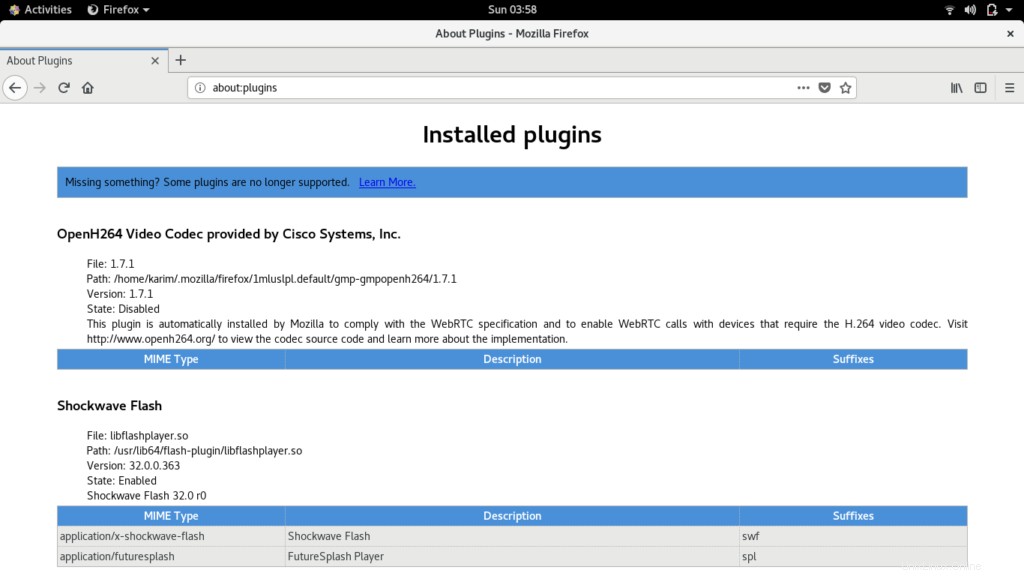Adobe Flash Player je stále nezbytným zásuvným modulem prohlížeče, který se používá k přehrávání zvuku, streamování videa a dalšího různého multimediálního obsahu na webech nebo platformách Adobe Flash. Podporuje různé webové prohlížeče, jako je Internet Explorer, Firefox a Opera. Adobe Flash Player lze také nainstalovat na různé typy operačních systémů, včetně Windows, MacOS, Linux/UNIX a Android.
V tomto článku se dozvíte, jak nainstalovat Adobe Flash Player na CentOS 8 pomocí terminálu.
Instalace přehrávače Adobe Flash Player v systému CentOS 8
Chcete-li nainstalovat přehrávač Adobe Flash Player do systému, musíte pomocí terminálu provést následující kroky.
- Otevřete okno terminálu pomocí klávesové zkratky Ctrl + Alt + t.
- Pro instalaci se musíte do systému přihlásit jako uživatel root.
Aktualizujte systémové balíčky
Před instalací jakéhokoli nového softwaru do něj doporučuji aktualizovat systém. Chcete-li aktualizovat operační systém, zadejte následující příkaz:
$sudo dnf makecache
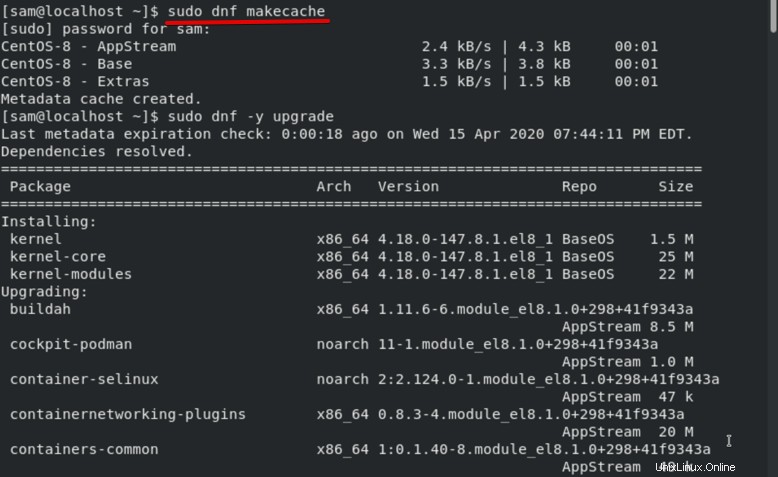
Je také dobrým zvykem, že potřebujete upgradovat již nainstalované balíčky na vašem systému. Pro aktualizaci systémových balíčků použijte následující příkaz:
$sudo dnf -y upgrade
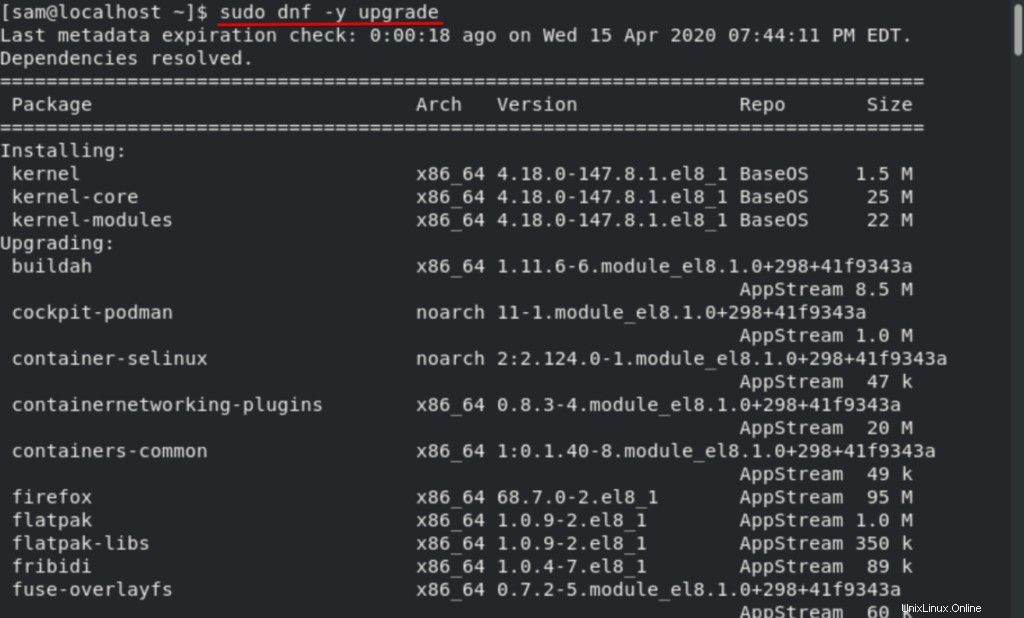
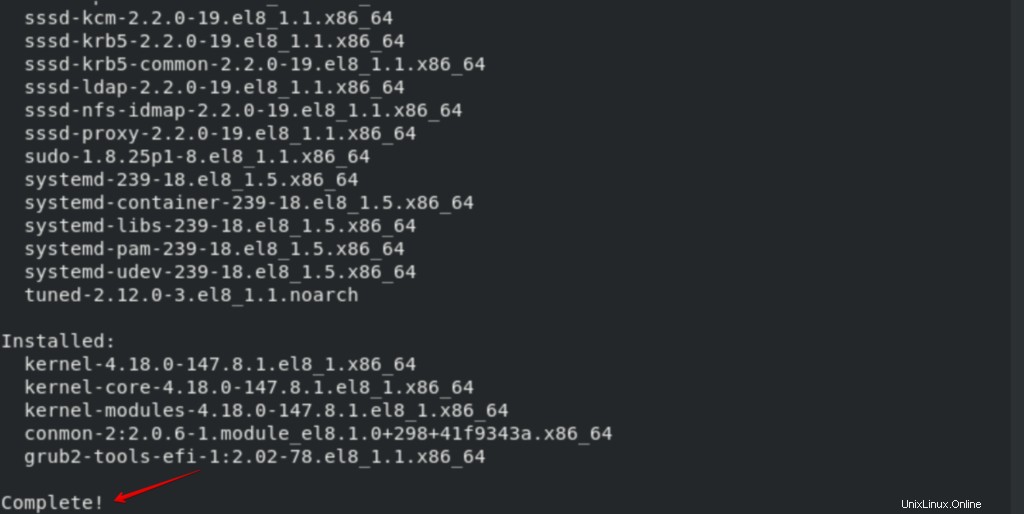
Přidejte do systému úložiště Adobe yum
Nyní v tomto kroku přidáte úložiště Adobe yum do vašeho systému CentOS 8. Chcete-li přidat úložiště Adobe yum, použijte následující příkaz:
$sudo dnf install -y http://linuxdownload.adobe.com/adobe-release/adobe-release-x86_64-1.0-1.noarch.rpm
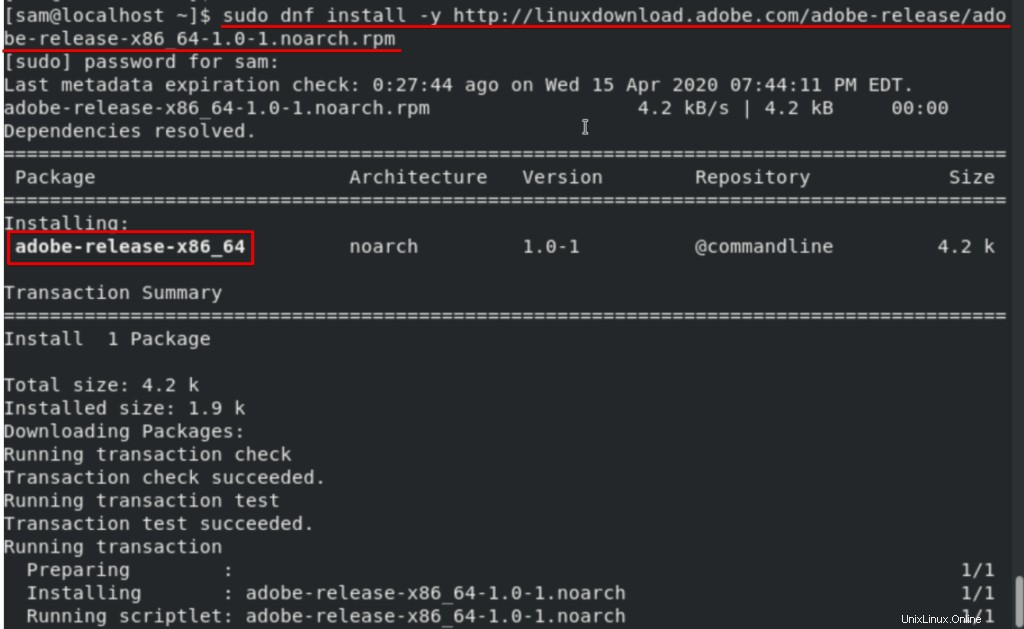
Po chvíli uvidíte, že v okně terminálu se zobrazí stav ‚dokončeno‘, který by představoval úložiště Adobe yum, které bylo přidáno do vašeho systému.
Nainstalujte si Adobe Flash Player
Nyní je čas nainstalovat adobe flash player do vašeho systému. Chcete-li nainstalovat přehrávač Adobe Flash Player na pracovní stanici CentOS 8, musíte na terminálu provést následující příkaz:
$sudo dnf install -y libcurl flash-plugin alsa-plugins-pulseaudio
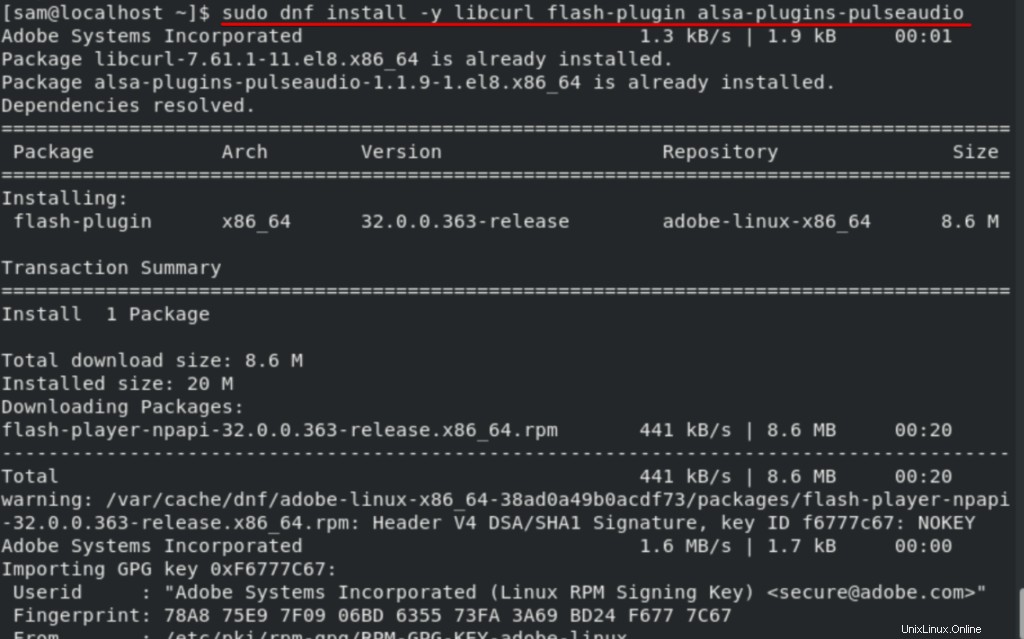
Tento proces bude chvíli trvat, uvidíte, že instalace adobe flash player byla do vašeho systému dokončena.
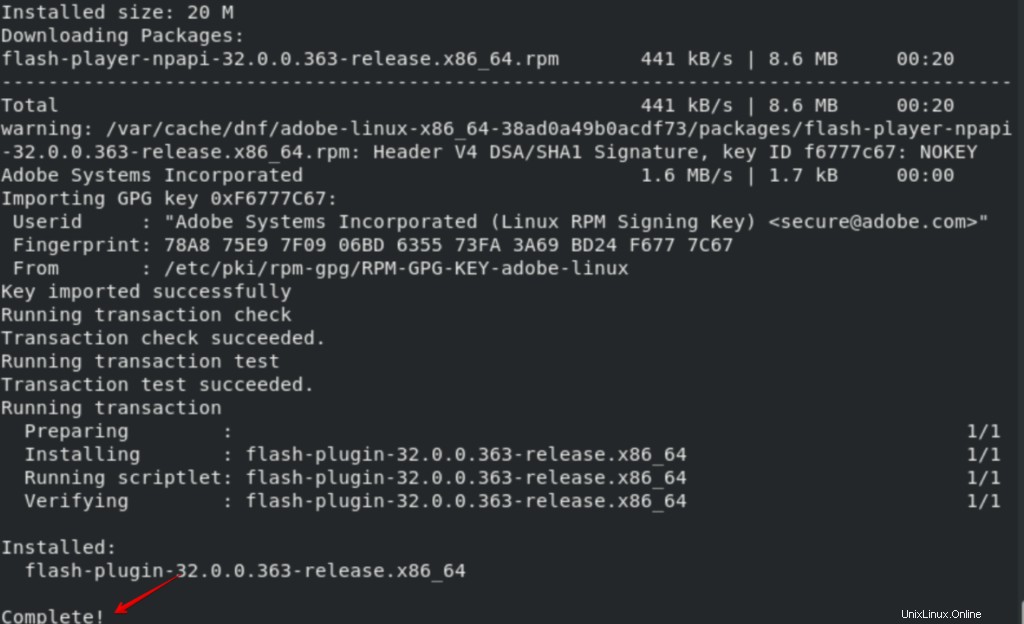
Ověřte instalaci Adobe Flash Player
Ověříte, že je ve vašem systému nainstalován přehrávač Adobe Flash Player. Do vyhledávacího pole zadejte „Adobe“, který by byl k dispozici na ploše CentOS 8. Nyní se v akci vyhledávání zobrazí ikona Adobe flash player.
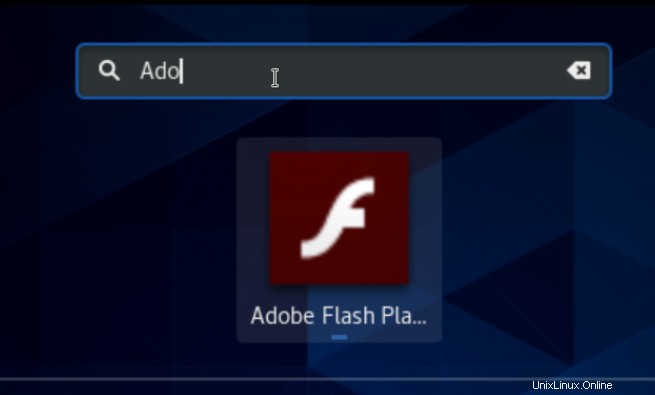
Můžete také ověřit, zda přehrávač Adobe Flash Player ve vašem prohlížeči používá či nikoli. Za tímto účelem otevřete ve svém systému prohlížeč „Firefox“ a do adresního řádku zadejte následující slova:
about:plugins
Nyní byla instalace ve vašem systému úspěšně dokončena. Na svém linuxovém systému CentOS 8 si můžete užívat výhod přehrávače Adobe Flash Player.
Závěr
V tomto článku jste se naučili, jak nainstalovat Adobe Flash Player do vašeho systému CentOS 8. Prozkoumali jste také příkazy aktualizace systému. Doufám, že se vám tento návod líbil. Pokud máte s tímto článkem nějaké potíže, dejte nám prosím zpětnou vazbu prostřednictvím komentářů v poli komentáře.